Pequeno tutorial colaborativo com dicas pra quem quiser mexer com a framework LÖVE2D em seu windows (no judgments, plz)
#Como rodar a LÖVE pelo CMD usando o comando “love”
Testado em windows 7, mas deve funcionar em outras versões (XP pra cima)
1)
baixe a LÖVE no site ( https://love2d.org/ ) na sua versão do win (32 ou 64 bit).
2)
Crie um atalho do cmd em algum lugar (como por exemplo sua barra de tarefas).
Para isso, vá até a pasta C:\Windows\System32, ache o executável “cmd.exe”.
Clique com o botão direito e selecione a opção de fixar na barra de tarefas.
3)
Agora temos um cmd para facilmente acessar, porém fica dificil ter digitar o caminho do nosso executavel da LÖVE toda hora que formos rodar. Por isso vamos criar um arquivo de alias para ser rodado toda vez que abrirmos nosso cmd!
Crie dentro do diretório C:\Windows\System32 um arquivo chamado doskey.cmd (simplesmente crie um arquivo de texto puro e renomeie para doskey.cmd).
Nele nós vamos escrever nossos alias com o comando DOKSEY. Edite o conteúdo do texto e coloque o seguinte:
@echo off DOSKEY love= "C:\Program Files\LOVE\love.exe" $1$T
o @echo off é para o seu cmd não imprimir o barulho resultante do script.
DOSKEY vai criar um alias para que toda vez que você escreva "love ", ele rode o destino com seu executavel LÖVE. Por padrão o executável fica em “C:\Program Files\LOVE\love.exe”, mas se não for o seu caso, re-escreva com o caminho correto.
4)
Agora precisamos linkar nosso atalho de cmd da barra de tarefas para abrir o doskey.cmd toda vez que abrirmos ele. Para isso temos o comando \K que serve para nosso cmd rodar outros arquivos em inicialização.
Clique com o botão direito no nosso cmd na barra de tarefas até aparecer suas propriedades. Nela, mude a opção de Destino (ou Target) para:
%windir%\system32\cmd.exe /K %windir%\system32\doskey.cmd
Ou o local onde está o cmd.exe e o doskey.cmd
Fim
Com isso seu cmd deve funcionar perfeitamente e com o comando love funcionando que nem no bash!
Se quiser, você pode agora adicionar mais alias no seu doskey.cmd para facilitar sua vida! Eu no caso coloquei um clear e um ls do bash para funcionar no meu cmd. O arquivo doskey.cmd fica assim:
@echo off DOSKEY ls=dir DOSKEY cl=cls DOSKEY love= "C:\Program Files\LOVE\love.exe" $1$T
======================
Se alguem tiver outras dicas, manda ai!